windows11本地安全策略怎么设置? Win11添加IP安全策略的技巧
Win11本地安全策略打开?IP安全策略不知道在哪里添加,这是有Win11用户在使用电脑的过程中遇到的问题,这篇文章是本站给大家带来的Win11添加IP安全策略窗口。

1、打开运行(Win+R),输入 mmc 命令,按确定或回车,打开控制台;

2、控制台打开后,点击左上角的文件,在打开的下拉项中,选择添加/删除管理控制单元;

3、添加或删除管理控制单元,你可以在计算机上为此控制台选择可用的管理单元并配置所选的一组管理单元。对于可扩展的管理单元,你可以配置要启动哪些扩展项。然后在可用的管理单元下,找到并点击IP 安全策略管理,再点击添加;

4、选择计算机或域窗口,选择这个管理单元要管理的计算机或域,当保存这个控制台时,也会保存位置。根据自己需求,选择这个管理单元管理的计算机,选择好之后,点击完成;

5、这时候,在所选管理单元下,就可以看到IP 安去策略,在本地计算机添加成功;

6、IP 安全策略向导弹窗,提示你已成功地完成指定你的新 IP 安全策略的属性,勾选编辑属性,然后点击完成即可。添加对应的管理单元完成后,就可以在控制台根节点找到对应的项,右击选择编辑属性,即可对其进行设置;

以上就是Win11打开本地安全策略的技巧,希望大家喜欢,请继续关注脚本之家。
相关推荐:
Win11系统TCP协议怎么修改ip地址? Win11 Internet协议的设置方法
Win11家庭版怎么开启组策略? Win11家庭版添加组策略的技巧
相关文章

win11如何把桌面文件保存路径设置在D盘? win11桌面文件路径更改技巧
win11如何把桌面文件保存路径设置在D盘?喜欢把文件放到桌面,但是桌面默认是c盘,放多了会卡,该怎么将桌面路径改成d盘呢?下面我们就来看看win11桌面文件路径更改技巧2022-04-11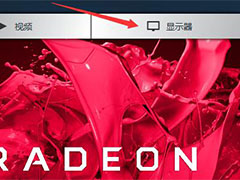
Win11系统AMD显卡自定义分辨率怎么设置?AMD显卡自定义分辨率的方法
Win11系统AMD显卡自定义分辨率怎么设置?本文就为大家带来了AMD显卡自定义分辨率的方法,需要的朋友一起看看吧2022-04-11
Win11系统找不到wlan无线网络怎么办?Win11找不到wlan设置解决方法
Win11系统wlan无线网络不见了怎么办?本文就为大家带来了Win11找不到wlan设置解决方法,需要的朋友一起看看吧2022-04-11
Win11任务栏怎么变小? Win11任务栏设置为小号的方法
Win11任务栏怎么变小? 本文就为大家带来了Win11任务栏设置为小号的方法,需要的朋友一起看看吧2022-04-09
win11如何设置右键关机? Win11右键菜单添加快速关机选项的技巧
win11如何设置右键关机?win11快速关机的方法有很多,我们之前都介绍过,想要通过右键关机,下面我们就来看看Win11右键菜单添加快速关机选项的技巧2022-04-08
win11无线投屏在哪设置? win11无线投屏功能的使用方法
win11无线投屏在哪设?window11系统中想要进行投屏,该怎么使用自带的投屏功能呢?下面我们就来看看win11无线投屏功能的使用方法2022-04-08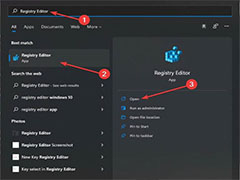
Win11如何设置右键单击显示所有选项?Win11右键单击显示所有选项设置教
我们要如何设置Win11右键默认显示所有选项呢?本文就为大家带来了详细的设置教程,需要的朋友一起看看吧2022-04-07
Win11局域网共享权限在哪里设置? Win11高级共享的设置技巧
Win11局域网共享权限在哪里设?wn11系统想要设置高级共享权限,在哪里设置呢?下面我们就来就来看看Win11高级共享的设置技巧2022-04-05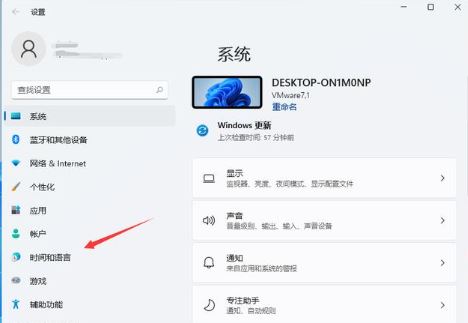
win11切换输入法快捷键怎么设置 win11自定义键盘切换快捷键设置教程
如何设置Win11输入法的切换快捷键?随着越来越多的朋友安装Windows11系统,大家都发现Windows11输入法切换快捷键不一样。下面小编带来win11切换输入法快捷键设置方法2022-04-03
win11怎么设置微软商店下载路径? win11微软商店下载路径更改技巧
win11怎么设置微软商店下载路径?微软商店下载默认是c盘,不想放到c盘中,可以自己换存储路径,该怎么更换呢?下面我们就来看看win11微软商店下载路径更改技巧2022-04-02



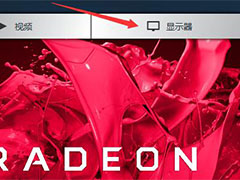




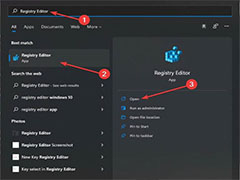


最新评论